
mouseEffect | 기울기 효과 / 글씨 반전 효과
오늘의 목표
👉🏻 마우스 커서 움직임에 따라 이미지가 기울어지는 효과주기
👉🏻 마우스 커서와 글/이미지가 만나는 부분은 반전효과 설정하기
1. 사이트 구조 살펴보기
CSS 살펴보기
요소에 적용할 변화의 종류를 미리 브라우저에게 알려주는 역할을 함으로써, 실제 요소가 변하기 전에 미리 브라우저를 그에 맞게 최적화시키는 속성입니다.
<style>
/* mouseType */
.mouse__wrap {
display: flex;
align-items: center;
justify-content: center;
flex-direction: column;
color: #fff;
width: 100%;
height: 100vh;
overflow: hidden;
cursor: none;
}
.mouse__img {
transform: perspective(600px) rotateX(0deg) rotateY(0deg);
transform-style: preserve-3d;
/* 미리 감지하고 메모리 효율적으로 쓰게 해주는 */
will-change: transform;
transition: all .3s;
}
.mouse__wrap figure {
width: 50vw;
position: relative;
}
.mouse__wrap figure::before {
content: '';
position: absolute;
left: 5%;
bottom: -30px;
width: 90%;
height: 40px;
background: url(../assets/img/effect_bg09-min.jpg) center no-repeat;
background-size: 100% 40px;
filter: blur(15px) grayscale(50%);
opacity: 0.7;
z-index: -1;
}
.mouse__img figcaption {
position: absolute;
left: 50%;
top: 50%;
font-size: 1vw;
line-height: 1.6;
transform: translate3d(-50%, -50%, 100px);
padding: 1vw;
white-space: nowrap;
text-align: center;
background: rgba(0,0,0,0.4);
}
.mouse__cursor {
position: absolute;
left: 0;
top: 0;
width: 100px;
height: 100px;
border-radius: 50%;
background: #fff;
z-index: 1000;
pointer-events: none;
user-select: none;
mix-blend-mode: difference;
}
.mouse__info {
position: absolute;
left: 20px;
bottom: 10px;
font-size: 14px;
line-height: 1.6;
color: #fff;
}
</style>
📌 will-change
요소에 적용할 변화의 종류를 미리 브라우저에게 알려주는 역할을 함으로써, 실제 요소가 변하기 전에 미리 브라우저를 그에 맞게 최적화시키는 속성입니다.
- will-change 적용시 원래보다 더 오랜 시간 최적화를 유지해야하기 때문에 스크립트를 통해 변화 전후에 활성/비활성을 설정해주는 것이 좋습니다.(초기화 값 : auto)
- 너무 과도하게 사용할 경우 브라우저가 예상되는 모든 변화에 대한 준비를 시도하느라 오히려 더 메모리를 과도하게 사용할 수 있기 때문에 주의하시는게 좋습니다.
📌 mix-blend-mode
이미지 등 요소가 서로 겹치는 경우 중첩된 상태를 설정해주는 속성입니다.
여러 속성값 중 mix-blend-mode: difference;를 사용하여 반전효과를 나타내주었습니다.
HTML 살펴보기
maxPage값과 anglePage값을 추가로 화면에 나타내주었습니다.
<main id="main">
<section id="mouseType">
<div class="mouse__cursor"></div>
<div class="mouse__wrap">
<div class="mouse__img">
<figure>
<img src="../assets/img/effect_bg09-min.jpg" alt="이미지">
</figure>
<figcaption>
<p>Success is not given for free.<br>You have to be able to do anything for your goals.</p>
<p>성공은 공짜로 주어지는게 아니야. 목표를 위해 무엇이든 할 수 있어야해.</p>
</figcaption>
</div>
</div>
</section>
<div class="mouse__info">
<ul>
<li>mousePageX : <span class="mousePageX">0</span>px</li>
<li>mousePageY : <span class="mousePageY">0</span>px</li>
<li>centerPageX : <span class="centerPageX">0</span>px</li>
<li>centerPageY : <span class="centerPageY">0</span>px</li>
<li>maxPageX : <span class="maxPageX">0</span>px</li>
<li>maxPageY : <span class="maxPageY">0</span>px</li>
<li>anglePageX : <span class="anglePageX">0</span>px</li>
<li>anglePageY : <span class="anglePageY">0</span>px</li>
</ul>
</div>
</main>
2. script 살펴보기
📌 cursor 설정하기
pageX, pageY를 사용하여 마우스 좌표값을 가져옵니다.
가져온 좌표값의 기준점을 가운데로 변경하기 위해 저번 mouseEffect04 떄와 마찬가지로 설정하여 centerPageX, centerPageY 값을 설정해줍니다.
📌 centerPage 최소/최대값 설정하기
커서에 움직임에 따라 너무 과하게 회전되는 현상을 막기 위헤 centerPage 값의 최소값과 최대값을 설정해줍니다.
Math.max 속성과 Math.min 속성을 사용하여 설정해줄 수 있습니다. 이때 최소/최대값 설정에 따라 변화되는 폭이 달라집니다.
📌 이미지가 돌아가는 각도와 속도(부드러움) 설정하기
위에서 구한 maxPage 값을 줄여서 돌아가는 각도를 작게 하기 위해 0.1를 곱한 값을 anglePage 값으로 설정하였습니다.
이어서 부드럽게 돌아가는 효과를 주기 위해 softPage 값을 설정하여 anglePage 값에서 빼고 0.4를 곱해주었습니다.
📌 이미지가 움직이기
이렇게 최종적으로 구한 softPage 값을 이미지 transform 효과 rotate 값에 적용시켜 움직이도록 설정해줍니다.
<script>
const mouseMove = (e) => {
// 마우스 좌표값 가져오기
let mousePageX = e. pageX;
let mousePageY = e. pageY;
// 마우스 좌표값 기준점을 가운데로 변경
let centerPageX = window.innerWidth/2 - mousePageX;
let centerPageY = window.innerHeight/2 - mousePageY;
// centerPage 최소값 -100 최대값 100 설정 (! Point)
let maxPageX = Math.max(-200, Math.min(100, centerPageX));
let maxPageY = Math.max(-200, Math.min(100, centerPageY));
// 각도 줄이는 설정
let anglePageX = maxPageX * 0.1;
let anglePageY = maxPageY * 0.1;
// 부드럽게 설정
let softPageX = softPageY = 0;
softPageX += (anglePageX - softPageX)* 0.4;
softPageY += (anglePageY - softPageY)* 0.4;
// 이미지 움직이기
const imgMove = document.querySelector(".mouse__img");
imgMove.style.transform = "perspective(600px) rotateX(" + softPageY + "deg) rotateY(" + -softPageX + "deg)"
// 커서
gsap.to(".mouse__cursor", {duration: .3, left: mousePageX -50 , top: mousePageY -50 });
// 마우스 좌표값 하단에 출력
document.querySelector(".mousePageX").textContent = mousePageX;
document.querySelector(".mousePageY").textContent = mousePageY;
document.querySelector(".centerPageX").textContent = centerPageX;
document.querySelector(".centerPageY").textContent = centerPageY;
document.querySelector(".maxPageX").textContent = maxPageX;
document.querySelector(".maxPageY").textContent = maxPageY;
document.querySelector(".anglePageX").textContent = Math.round(anglePageX);
document.querySelector(".anglePageY").textContent = Math.round(anglePageY);
};
window.addEventListener("mousemove", mouseMove);
// = document.addEventListener("mousemove", mouseMove);
</script>
'EFFECT > MOUSE' 카테고리의 다른 글
| EFFECT | MOUSE | 텍스트 효과 (2) | 2022.09.30 |
|---|---|
| EFFECT | MOUSE | 마우스 커서 움직임 반대로 이미지 움직이기 (2) | 2022.09.23 |
| EFFECT | MOUSE | 배경 조명 효과주기 (3) | 2022.09.22 |
| EFFECT | MOUSE | 마우스 따라다니기(GSAP) (6) | 2022.09.19 |
| EFFECT | MOUSE | 마우스 따라다니기 (5) | 2022.09.19 |




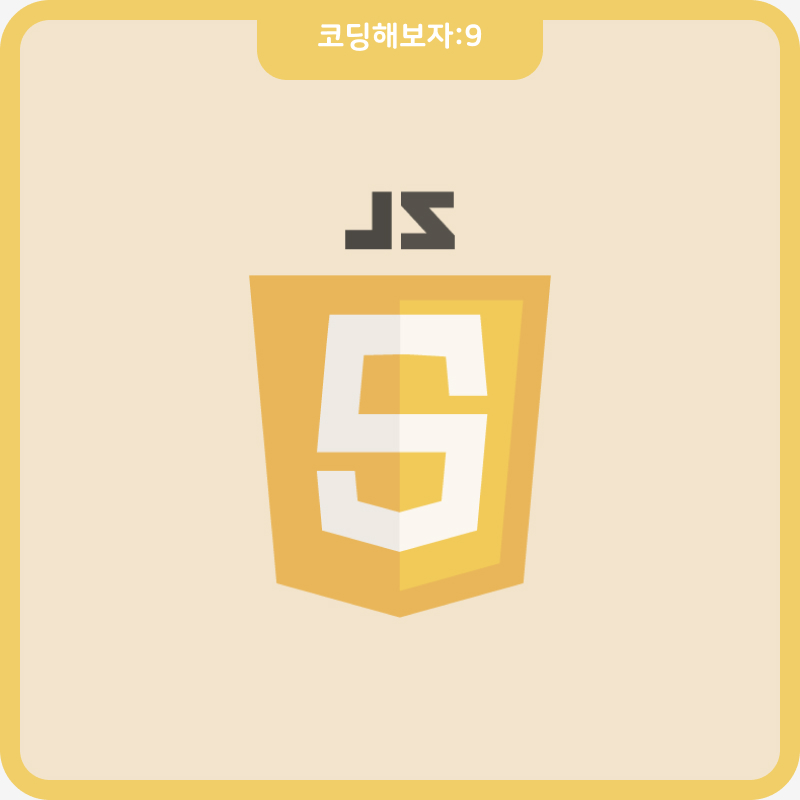
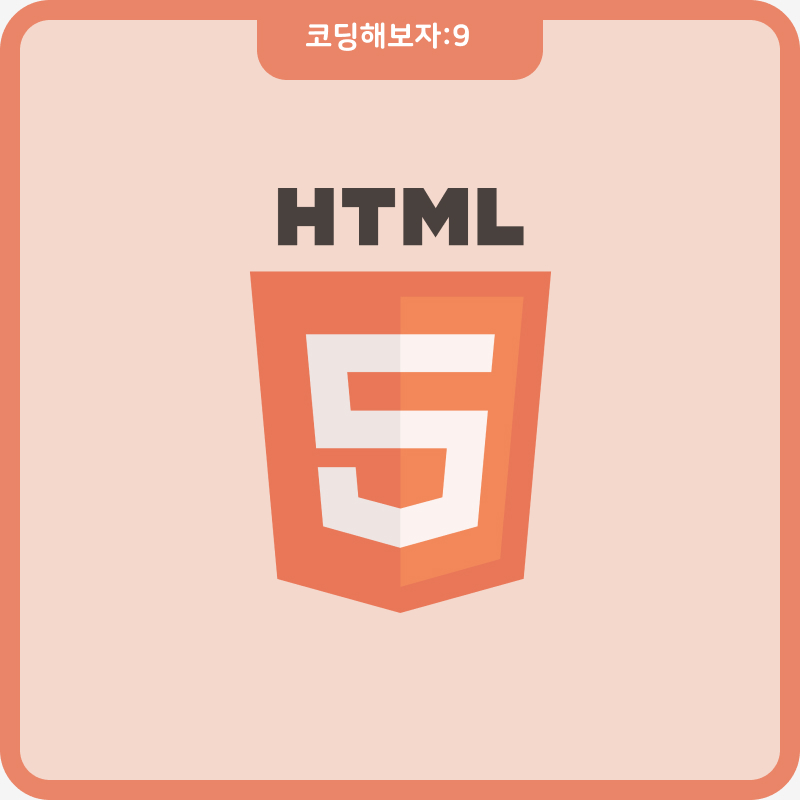
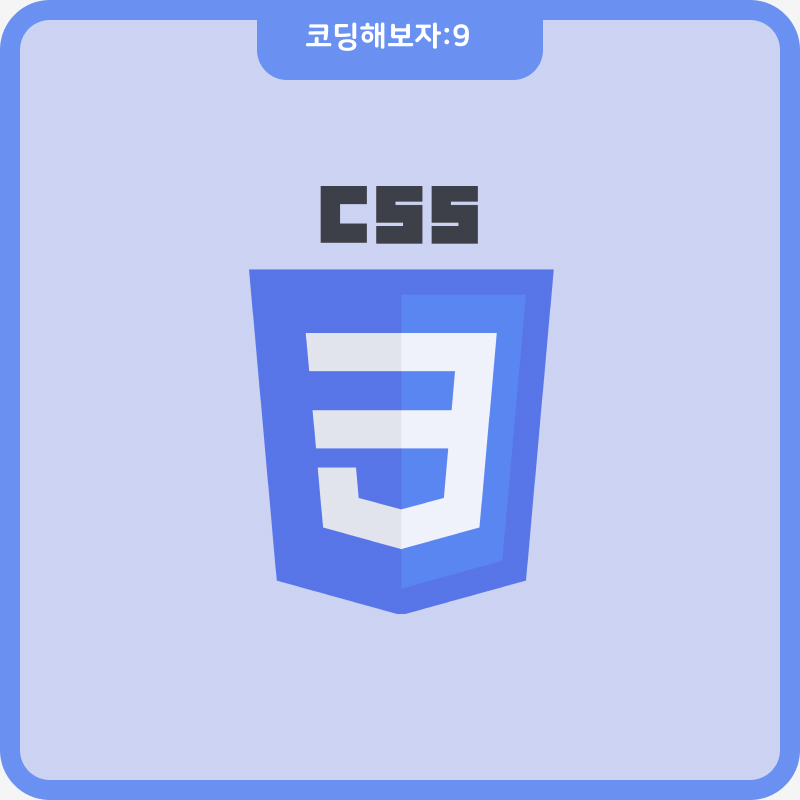
댓글